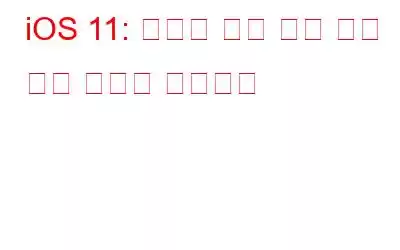어제 모든 iPhone 및 iPad 사용자가 iOS 11을 사용할 수 있게 되었습니다. iOS 버전은 2017년 6월 5일 Apple 개발자 컨퍼런스에서 발표되었습니다. 공개 베타 버전은 6월 말에 출시되었습니다.
이미지 제공: Apple.com
이 최신 iOS는 iPhone과 iPad를 더욱 향상시키고 그 어느 때보다 강력한 장치. App Store에서 카메라, 파일 관리자 앱에서 Siri, 화면 녹화 기능부터 드래그 앤 드롭 기능까지, iOS 11은 놀라움으로 가득 차 있습니다. 올해 이맘때면 마치 크리스마스처럼 느껴집니다.
개선 사항과 새로운 기능을 여러분과 공유하게 되어 매우 기쁩니다. 우리는 그것들을 모두 목록으로 모았습니다. 기능과 기본 앱에 어떤 변화가 있었는지 살펴보겠습니다.
App Store:
이미지 출처: Appleinsider.com
App Store에는 새로운 앱과 게임을 탐색하는 데 유용하게 사용할 수 있는 새로운 기능이 가득합니다. 이번 업그레이드를 통해 오늘 탭, 새 게임 탭, 전용 앱 탭과 같은 새로운 탭이 도입되었습니다.
- 오늘 탭은 스토리, 방법 가이드 및 설명이 포함된 새로운 앱과 게임을 찾는 데 도움이 됩니다. 더보기.
- 게임 매니아라면 이제 새로운 게임 탭을 통해 새로운 게임을 확인하고 인기 게임 차트에서 가장 인기 있는 게임이 무엇인지 확인할 수 있습니다.
- 앱 페이지를 열면 더 많은 동영상 미리보기와 편집자 선정 배지를 얻을 수 있으며, 이 모든 기능을 통해 사용자 평점과 인앱 구매 정보에 쉽게 액세스할 수 있습니다.
그리고 이 모든 새로운 탭에 맞춰 이 기술 대기업은 최고 추천, 전용 앱 차트 및 앱 카테고리가 포함된 전용 앱 탭도 도입했습니다.
Siri
이미지 출처: NDTV Gadgets
개인용 디지털 음성 비서가 더욱 지능적이고 유용해졌습니다. 고급 기계 학습과 인공 지능을 갖춘 Siri는 훨씬 더 많은 기능을 제공합니다.
- Siri의 새로운 음성은 인간적인 느낌을 주며 더욱 표현력이 뛰어납니다.
- 영어 단어를 번역하는 데 도움이 될 수 있습니다. 중국어, 독일어, 스페인어, 프랑스어 등 다양한 언어로 구문을 제공합니다.
- Siri는 그 어느 때보다 똑똑해졌으며 이제 메시지, 뉴스, Safari 및 메일 사용을 파악한 후 추천해 드립니다.
- 이제 할 일 목록, 알림, 메모를 생성할 수 있고 타이머를 설정하고 메시지를 보낼 수도 있습니다.
- 새롭게 개선된 Siri는 다음을 통해 계정 이체 및 잔액 확인에 도움을 줄 수 있습니다. 뱅킹 앱.
카메라
이미지 출처: BusinessInsider.com
iPhone은 작년과 올해에도 인물 사진 모드로 세상을 놀라게 했습니다. , 훨씬 더 많아졌습니다. 향상된 기능으로 iPhone이 더욱 화려해집니다. 개선 사항은 다음과 같습니다.
- 업그레이드를 통해 인물 사진 모드는 광학 이미지 안정화, HDR 및 True Tone 플래시를 지원합니다(주변 조명에 따라 색상, 온도 및 강도를 조정합니다)
- 이번 업그레이드로 인생의 아름다운 순간을 모두 포착하고 원하는 모든 비디오를 촬영하세요. 사진과 비디오는 새로운 HEIF 및 HEVC 이미지와 비디오 형식으로 공간의 절반을 차지합니다.
- 이를 통해 자연스러운 피부 톤을 위한 9개의 새로운 필터도 제공됩니다.
- 카메라가 QR 코드를 자동으로 식별하고 스캔합니다.
사진
새 업데이트로 사진 앱에도 몇 가지 개선 사항이 있습니다. 그 내용을 확인해 보겠습니다.
- Live Photo의 새 주요 사진을 음소거하거나 자르거나 선택할 수 있습니다.
- 메모리 동영상은 가로 및 세로 방향에 맞게 콘텐츠를 수정합니다.
- 루프, 바운스 효과, 장노출 라이브 사진 효과와 같은 더 많은 효과가 도입되어 사진을 더욱 생생하게 만듭니다. 루프 및 바운스 효과를 사용하면 Live Photo에 대한 중단 없는 비디오 루프를 만들 수 있고 장노출 Live Photo 효과는 시간과 움직임을 파악합니다.
운전 중 방해 금지
이 새로운 기능은 때때로 자신의 차량을 이용해 출퇴근하는 사람들의 삶을 단순화시켰습니다. 이 기능을 활성화하면 운전 중에 수신된 알림이 음소거되며 iPhone이 무음 모드로 유지되고 디스플레이가 꺼집니다. 운전 중에 선택한 연락처에게 알리고 iMessage 자동 응답을 통해 알림을 보낼 수도 있습니다.
지도
여행 중인지 여행 중인지 쇼핑할 때 iPhone 지도는 길을 안내하고 올바른 길로 가는 데 도움이 됩니다.
- 이제 주요 공항과 쇼핑 센터의 실내 지도를 얻을 수 있습니다.
- 다음을 통해 차례대로 길을 찾을 수 있습니다. 속도 제한 정보.
- 이제 운전 중에 두 번 탭하고 스와이프하여 한 손으로 확대/축소할 수 있어 편안하게 이동할 수 있습니다.
사용하지 않는 앱 오프로드
iOS 11에서는 사용하지 않는 앱 오프로드라는 새로운 기능을 사용하여 기기의 저장 공간을 쉽게 관리할 수 있습니다. 기기의 저장 공간이 부족할 때마다 오프로드 기능은 가장 적게 사용되는 앱을 삭제하지만 해당 앱의 데이터와 문서는 기기에 보관됩니다. ed, 삭제된 앱 아이콘은 홈 화면에서 회색으로 표시되며 좋은 점은 한 번의 탭으로 다시 설치할 수 있다는 것입니다. 다음을 통해 기능을 활성화할 수 있습니다. 설정-> 일반-> iPhone 저장소로 이동하세요. 이 기능은 자동 및 수동으로 모두 작동하므로 앱을 오프로드하도록 선택할 수도 있습니다.
이러한 기능은 iPhone과 iPad의 일반적인 기능이었습니다. 이제 iPad 전용으로 설계된 새로운 기능을 확인해 보세요.
iPad용으로 설계된 새로운 기능
Dock
이미지 출처: iDownloadBlog.com
이번 업그레이드를 통해 자주 사용하는 Dock부터 시작해 보세요. 이제 최근에 사용한 앱과 즐겨찾는 앱에 빠르게 액세스할 수 있습니다. Dock의 크기를 조정할 수도 있으므로 이제 즐겨찾는 앱을 원하는 만큼 Dock에 추가할 수 있습니다. 최근 사용한 앱이나 연속성 앱을 빠르게 열고 싶다면 오른쪽에서 해당 앱을 사용할 수 있습니다.
향상된 슬라이드 오버 및 분할 보기
이미지 출처: SoftwareVilla
- 앱에 쉽게 액세스할 수 있으며 도크에서 슬라이드 오버 및 분할 보기로 앱을 시작할 수 있습니다.
- 이제 슬라이드 오버 및 백그라운드 앱 동시에 실행됩니다.
- 이제 Slide Over 및 Split View에서 열린 앱을 화면 왼쪽에 유지할 수 있습니다.
Drag and Drop
이미지 출처: The Verge
- 새로운 드래그 앤 드롭 기능으로 콘텐츠 이동, 복사 등이 더욱 쉬워졌습니다.
- 이제 iPad의 앱 간에 텍스트, 파일, 이미지를 원활하게 이동할 수 있습니다.
- Multi-Touch를 사용하면 동시에 항목보다 더 많은 항목을 이동할 수 있습니다.
- 앱 간에 콘텐츠를 이동하는 스프링 로딩 기능이 있습니다.
마크업
이미지 출처: Apple.com
마크업을 사용하면 PDF, 스크린샷, 사진, 웹페이지 등에 빠르게 마크업을 추가할 수 있습니다. 마크업하려는 화면에 Apple Pencil을 올려놓고 쓰기만 하면 끝입니다.
메모
이미지 출처: Apple.com
메모를 사용하면 심부름을 놓치지 않도록 쉽게 기억할 수 있습니다. Apple Pencil로 잠금 화면을 탭하고 새 메모를 작성하기만 하면 됩니다. 메모 본문에 Apple Pencil을 배치하여 인라인으로 그릴 수도 있습니다.
손으로 쓴 텍스트 검색
이미지 출처: Forbes
스포트라이트 검색으로 손글씨 메모를 간편하게 검색할 수 있습니다. 중요한 메모를 상단에 고정할 수도 있습니다.
파일
이미지 출처: Apple.com
파일을 사용하면 새로운 파일 관리자 앱 유지 모든 파일이 장치에 함께 저장됩니다. 모든 파일을 한 곳에서 찾아보고, 구성하고, 검색할 수 있습니다. iCloud Drive 및 기타 클라우드 서비스와 호환됩니다. 과거에 최근에 사용한 앱에 빠르게 접근할 수도 있습니다. 또한 폴더를 생성하고 파일을 이름, 크기, 날짜 및 태그별로 정렬할 수 있습니다.
QuickType
QuickType 기능은 iPhone과 iPad 모두에 적용됩니다.
- iPhone의 새로운 한 손 키보드 지원을 통해 한 손으로 입력할 수 있습니다.
- 아제르바이잔어, 아르메니아어, 벨로루시어, 칸나다어, 마오리어, 말라얄람어에서 사용할 수 있는 새로운 키보드 , 스와힐리어, 오디아, 아일랜드어, 그루지야어 및 웨일스어
- 10키 병음 키보드의 영어 입력을 위한 새로운 키보드이며 이제 일본어 로마지 키보드에서도 영어 입력이 가능합니다.
- 제어 센터는 WiFi, 비행기, 화면 녹화, 음악 등의 모든 제어 기능을 단일 페이지에 표시하도록 새롭게 디자인되었습니다.
- 제어 센터를 사용하면 제거 앱을 추가할 수 있습니다. 게다가 알람, 저전력 모드, 월렛, 다양한 접근성 제어 등을 추가할 수 있습니다.
- 비행기 모드를 다음으로 전환해도 Wi-Fi와 블루투스가 꺼지지 않아 더욱 지능화되었습니다. on.
- Apple Music을 사용하면 친구들과 함께 음악을 탐색할 수 있습니다. 프로필을 만들면 친구들이 공유 재생목록을 들을 수 있을 뿐만 아니라 귀하가 즐겨찾는 노래나 가장 많이 재생한 노래도 확인할 수 있습니다.
- Apple News에서는 주요 뉴스, 최고의 비디오, 멋진 스토리 및 모든 권장 사항은 사용량을 예상하여 제공됩니다.
- Apple ID로 로그인하면 iCloud, FaceTime iTunes, 키체인, App Store 및 iMessage에 자동으로 로그인됩니다.
- 자동 설정 또한 지역, 언어, 네트워크, 자주 방문하는 장소, Siri와 대화하는 방법, 키보드 기본 설정, 집, d 건강 데이터.
- iOS 11을 사용하면 기기에 저장 공간이 있으며 설정에서 메시지, 사진 등과 같은 앱을 위한 공간을 확보할 수 있습니다.
- 긴급 상황에서 스마트하게 작동합니다. 상황에 따라 위치에 따라 도움을 제안하고 비상 연락처를 알리고 위치를 공유하며 의료 ID를 표시합니다.
- FaceTime을 통해 다른 사람의 Mac 또는 iPhone 카메라에서 Live Photo를 캡처할 수도 있습니다.
- 이제 Spotlight와 Safari에서 항공편 상태를 확인하세요.
- 이중 언어 사전을 사용하면 영어와 러시아어, 포르투갈어와 영어로 결과를 얻을 수 있습니다. 또한 아랍어 시스템 글꼴도 지원합니다.
- 이미지에 대한 VoiceOver 설명과 PDF의 표 및 목록에 대한 설명도 지원합니다.
- 이제 입력할 수 있습니다. Siri에 연결하여 기본 검색어에 대한 결과를 얻을 수 있습니다.
- 시각 장애가 있는 사용자를 위한 동영상에 대한 음성 및 점자 캡션 지원도 포함되어 있습니다.
- 동적 유형은 텍스트 및 앱 UI를 더 큰 크기로 늘립니다. 더 쉽게 사용할 수 있습니다.
- Smart Invert는 필요한 사람들에게 필요할 수 있는 영역을 반전시킵니다.
- 스위치 제어 입력 기능을 사용하면 모든 단어를 스캔하고 입력할 수 있습니다. 같은 시간에.
증강 현실
이미지 출처: BGR
iOS 11을 사용하면 iPhone 및 iPad에서 증강 현실 기술을 지원하는 장치를 만들 수 있습니다. 이제 그 어느 때보다 대화형 게임과 흥미진진한 쇼핑 경험을 경험할 수 있습니다.
머신 러닝또한 놀라운 기능을 갖춘 앱을 쉽게 개발할 수 있게 해주는 머신 러닝 모델의 손쉬운 통합으로 빠른 성능을 제공하는 핵심 머신 러닝 기술도 얻을 수 있습니다. 몇 줄의 코드만으로 가능합니다.
소개된 중요한 기능과 개선 사항을 모두 강조했지만 그 이상입니다.
기타 기능 및 개선 사항
이미 사람들의 관심을 끌고 시선을 돌릴 iOS 11의 매력적이고 흥미로운 기능은 다음과 같습니다. 당신은 무엇을 생각하고 있습니까? iPhone을 최신 버전으로 업그레이드하지 않으셨다면 지금 업그레이드하여 새롭고 향상된 iOS를 기기에서 누리고 경험해 보세요.
읽기: 0